小伙伴们,当电脑出现假死现象时你们知道该如何处理吗?估计大多数的人都是清楚,不知道的话,也不要慌张哦,千万不要慌张,因为小编这就来将解决电脑假死的方法带给大家。
在使用电脑的时候,经常都会遇到一些故障问题,譬如说电脑突然卡住了,静止了好几秒不动,这是怎么回事呢?该如何处理电脑假死这个问题呢?今天小编就和大家一起探讨一下这个问题。
假死机的处理方法:
1,正在使用电脑,如果网页或一些页面卡住不动,我们首先要保持电脑的正常运行。这时候可以同时按Win D,如键盘所知位置,可以马上回到桌面。然后尝试着刷新几次,这是首先解决电脑卡住不动的基本操作。

假死图-1
2,当回到桌面后,我们试着看看是不是运行的软件太多了,造成电脑运行不动卡住。打开“资源管理器”,把一些不需要使用的“应用程序”和“进程”结束掉,双击进程,点击“结束进程”就好。

卡屏图-2
3,对于鼠标的使用,我们也要注意,不要把鼠标灵敏度调的太快,另外鼠标点击的时候,不要频率太快,大家发现了,一开机鼠标就点开网页和许多软件,很容易被卡主,所以鼠标点击频率不要太快。

电脑假死图-3
系统硬盘修复:
1,硬盘配置低或者损坏也会造成电脑频繁死机。我们要对硬盘进行修复:打开“计算机”,看到硬盘盘符。
图文详解win7 7600激活工具使用方法
win7激活怎么使用呢?大家都知道我们安装了软件或者系统后,需要激活后方可正常使用全部功能.有些朋友可能对win7 7600激活工具不怎么了解,小编对此整理了一些 激活,大家来详细一下吧

假死图-4
2,鼠标右键点击要修复的盘符,鼠标左键点击“属性”按钮。

假死图-5
3,在“属性菜单”中,点击“工具”,在工具的页面,点击“开始检查”。
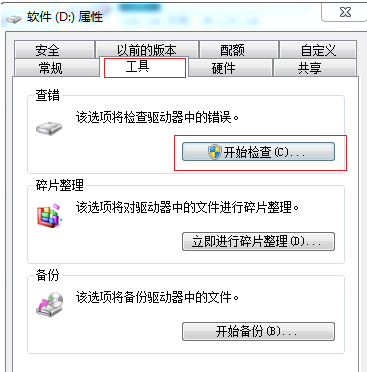
电脑图-6
4,把要检查的选项对勾都勾上,然后开店开始即可,看看是否有损坏扇区。
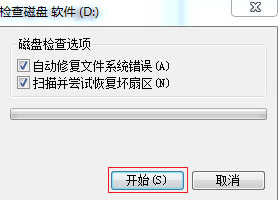
卡屏图-7
以上就是电脑假死机的处理技巧。
以上就是电脑技术教程《手把手教你电脑假死怎么办》的全部内容,由下载火资源网整理发布,关注我们每日分享Win12、win11、win10、win7、Win XP等系统使用技巧!
技术编辑教您电脑怎么还原系统
在对电脑系统还原的使用过程中,经常都会出现一些奇形怪状问题,如运行速度缓慢,感染病毒,死机等一系列的故障,这个时候大家都会选择进行重装电脑系统,但这样一来的话,将会很麻烦, ,今天小编就来给大家说说电脑的方法,让你们以后自己就知道怎么操作.






